
Хотите сохранить бумагу? Вы можете печатать на обеих сторонах бумаги для индивидуальных заданий на печать, а также все будущие задания печати. Мы покажем вам, как настроить оба этих параметра на вашем ПК Windows 11.
В зависимости от типа принтера вы будете использовать либо ручную дуплексную печать, либо автоматическую дуплексную печать. Если ваш принтер поддерживает автоматическую двустороннюю печать, последующие страницы для вашего задания печати автоматически подаются в ваш принтер. На ручных дуплексных принтерах вам придется вручную добавлять страницы на принтер к Печать на обеих сторонах бумаги Отказ В этом руководстве мы будем использовать ручной дуплексной принтер.
СВЯЗАННЫЕ С: Как остановить двухстороннюю печать от того, чтобы быть по умолчанию в MacOS
Как распечатать двухсторонние для индивидуальной работы в Windows 11
Чтобы распечатать с обеих сторон бумаги для одного задания на печать, используйте этот метод.
Во-первых, откройте документ, который вы хотите напечатать в поддерживаемом приложении. Например, если вы хотите распечатать документ WordPad, откройте документ в приложении WordPad.
В WordPad (или любая другая программа, где вы открываете документ), нажмите Ctrl + P, чтобы открыть окно печати. Чтобы использовать параметр меню, чтобы открыть это окно, нажмите «Файл и GT»; Печать в большинстве приложений.
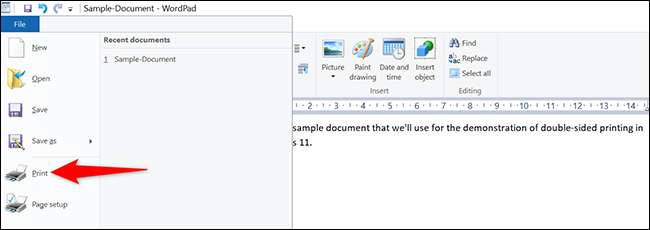
Вы увидите окно «Печать» на экране. Здесь выберите свой принтер, а затем нажмите кнопку «Настройки».
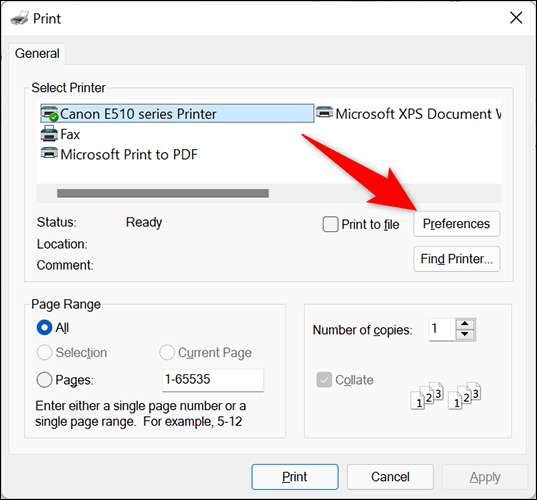
От открытия окна «Настройки печати» включите опцию «Дуплексную печать (ручной)». Затем внизу этого окна нажмите «ОК».
Кончик: Если ваш принтер предлагает опцию «Дуплексная печать (автоматический)», выберите, что здесь. Таким образом, вам не придется вручную вставлять страницы в свой принтер.
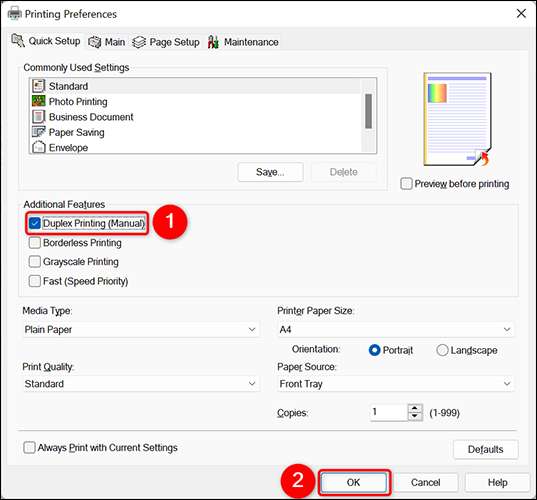
Теперь вы вернетесь в окно «Печать». Здесь нажмите «Применить», а затем нажмите «Печать», чтобы распечатать документ с обеих сторон бумаги.
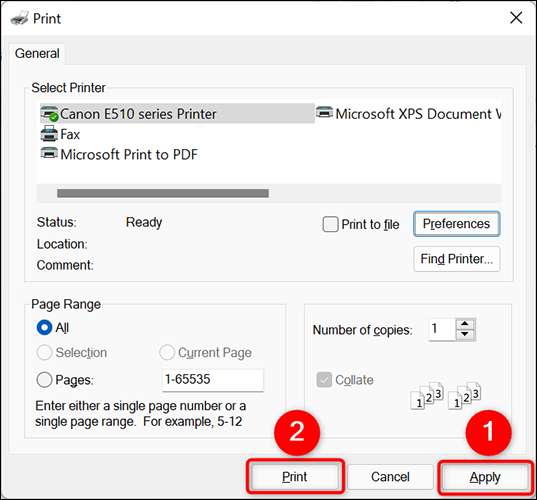
И вот как вы используете обе стороны ваших бумаг во время печати документов!
Если вы работаете в беде Печать в Microsoft Word , обязательно попробуйте наш Советы по устранению неисправностей Отказ
СВЯЗАННЫЕ С: Как устранить неполадки проблемы печати в Microsoft Word
Как сделать двустороннюю печать по умолчанию на Windows 11
Чтобы сделать его, чтобы ваш PC Windows 11 всегда печатает с обеих сторон бумаги, вы можете изменить опцию в приложении настроек на вашем ПК.
Для этого откройте приложение настроек, используя ярлык клавиатуры Windows + I. В настройках, из левой боковой панели, выберите «Bluetooth & AMP; Устройства. "
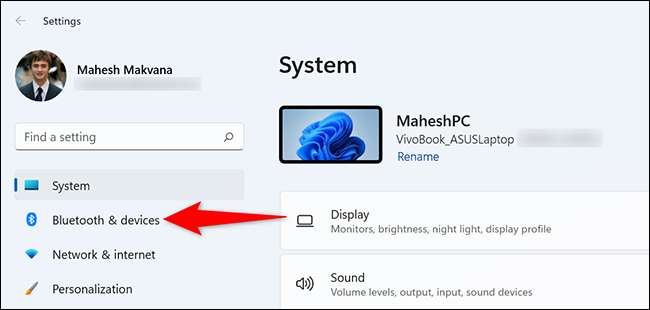
На «Bluetooth & AMP; Устройства «Страница», нажмите «Принтеры и AMP; Сканеры ».
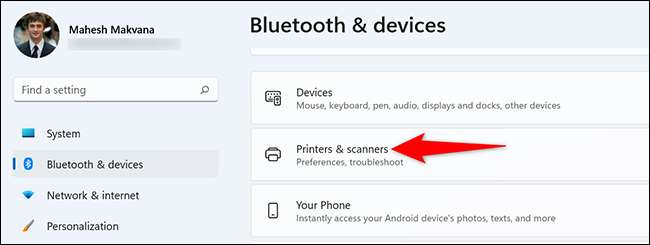
На «принтеры и усилители; Страница сканеров, выберите свой принтер.
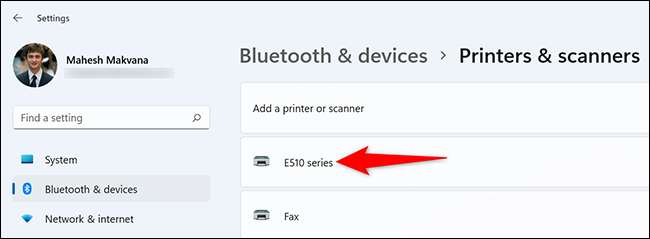
Страница вашего принтера откроется. В верхней части этой страницы щелкните вкладку «Настройки принтера». Затем выберите «Настройки печати».
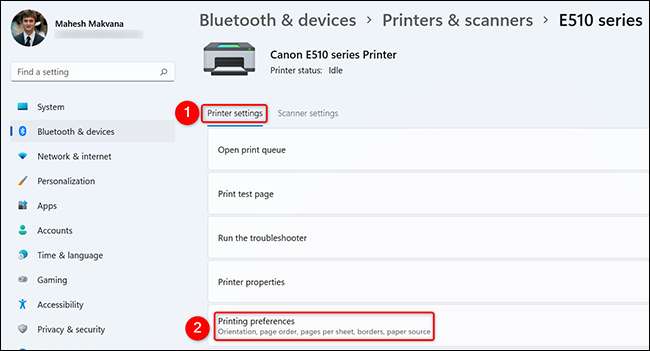
Вы увидите окно предпочтений вашего принтера. Здесь, активируйте опцию «Дуплексная печать (ручной)». Затем внизу этого окна нажмите «Применить», а затем нажмите «ОК».

Вот и все. Двухсторонний распечаток теперь является опцией печати по умолчанию на вашем ПК Windows 11.
Есть много вариантов, которые вы можете Управляйте для вашего принтера Так что это работает именно так, как вы хотите. Проверьте наше руководство по этому, чтобы узнать, что такие варианты.
СВЯЗАННЫЕ С: Как управлять принтером в Windows 10







